TikCam là trình tạo và chỉnh sửa video đa chức năng cho Android năng giúp bạn tạo các video Tik Tok với các hiệu ứng mà bạn thường thấy trong các bộ phim bom tấn. Biến những đoạn video bình thường thành những đoạn clip độc đáo và chia sẻ đến cho người dùng.
Cụ thể TikCam sẽ mang đến cho người dùng những điều thú vị như hiệu ứng ngọn lửa, sấm sét, vụ nổ, mưa, thậm chí là sử dụng Spark Circles và Magic Circles như trong Doctor Strange. Ngoài những hiệu ứng đó ra thì bạn sẽ được chỉnh sửa bộ lọc cho video, cắt ghép, xoay và điều chỉnh canvas, âm lượng... giống như những phần mềm chỉnh sửa video khác mà bạn thường thấy.
Nếu bạn muốn thử sử dụng TikCam để tạo ra những video độc đáo của bản thân thì hãy xem qua hướng dẫn ở dưới đây để tạo video hiệu ứng trên TikCam và chia sẻ với bạn bè của mình nhé.
- Hướng dẫn làm phim chuyên nghiệp với iMovie trên iPhone và iPad
- Những ứng dụng chỉnh sửa video xuất sắc nhất cho iPhone
- Hướng dẫn chèn chữ vào video trên iPhone
- Cách chỉnh sửa video bằng ứng dụng VivaVideo trên điện thoại
Hướng dẫn làm video hiệu ứng với TikCam
NOTE: Hiện app này đã bị xóa khỏi App Store, nếu tìm được ứng dụng nào tương tự như TikCam Quản Trị Mạng sẽ cập nhật cho các bạn.
Bước 1: Đầu tiên trong giao diện chính bạn hãy bấm vào Animation để chọn hiệu ứng, ngoài ra bạn còn có thêm tùy chọn Slideshow để tạo video ảnh của mình.
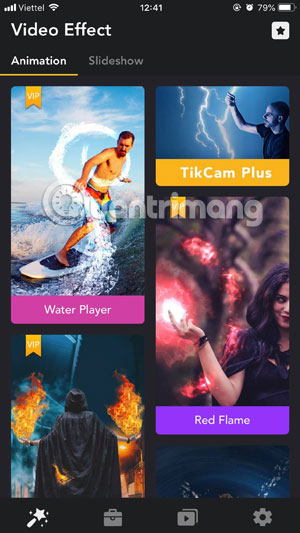
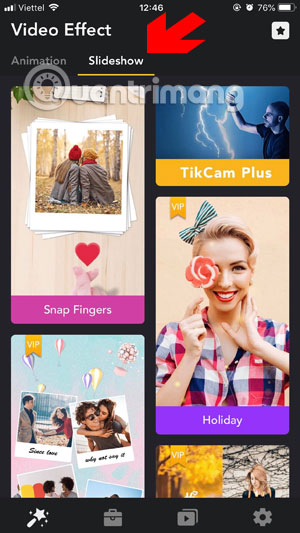
Bước 2: Khi đã chọn được hiệu ứng bạn hãy bấm vào TryNow để thực hiện tải hiệu ứng và thực hiện video của mình. Nhớ cho phép TikCam truy cập vào micro và camera của bạn nhé.
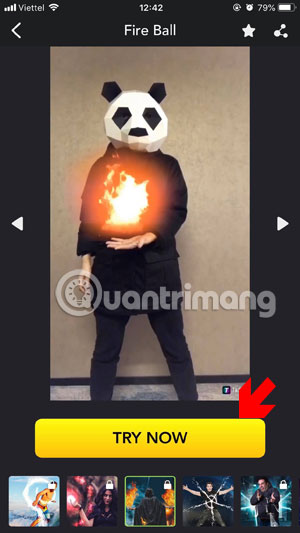
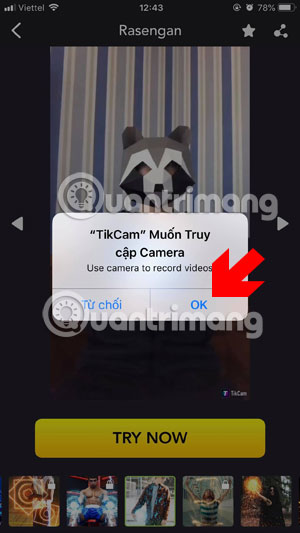
Tiếp theo bạn hãy chờ cho hiệu ứng tải về.
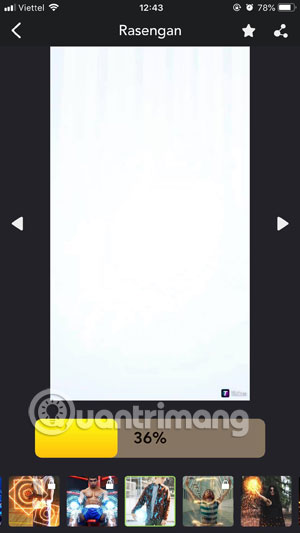
Sau đó đặt tay đúng vào vị trí mà TikCam hướng dẫn, tùy vào từng hiệu ứng mà TikCam sẽ hướng dẫn bạn để động tác tay như thế nào cho đúng. Tiếp theo hãy bấm vào biểu tượng máy quay bên dưới, bạn sẽ thấy giao diện được chuyển sang giao diện bắt đầu ghi hình video.
Và sẽ có một nút mới thay cho vị trí của nút quay video, nút này sẽ cho bạn biết thời lượng diễn ra của hiệu ứng đó. Khi đã ghi hình xong bạn có thể bấm vào biểu tượng dấu tích chữ v ở bên dưới để lưu lại video đó, bên cạnh nút tích chữ V chính là nút quay lại từ đầu.
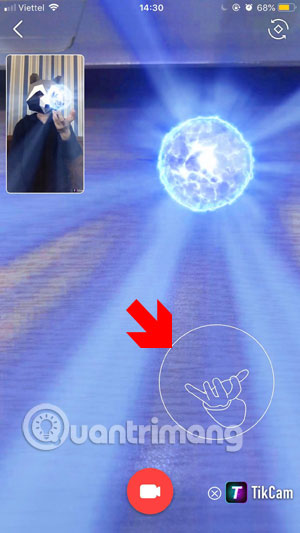

Bạn sẽ được chuyển sang giao diện Preview sau đó, ở đây bạn sẽ có các công cụ chỉnh sửa video như:
- Try More: Thử lại thêm một lần.
- Edit: Bao gồm các công cụ chỉnh sửa video, từ thêm chữ, gắn sticker, chọn bộ lọc, cắt video, xoay video.
- Save: Lưu lại video vào bộ nhớ máy.
- Share: Chia sẻ video qua các trang mạng xã hội như Facebook, Instagram, Youtube, iMessage...
Tùy vào nhu cầu chỉnh sửa video mà bạn có thể chọn các công cụ có sẵn để chỉnh sửa video của mình, ngoài ra nếu không ưng ý thì có thể quay lại video. Ở trong phần chọn bộ lọc cho video bạn sẽ có 2, 3 bộ lọc miễn phí, còn đâu bạn phải thực hiện nâng cấp lên gói VIP mới có thể sử dụng thêm những hiệu ứng cũng như công cụ còn lại.
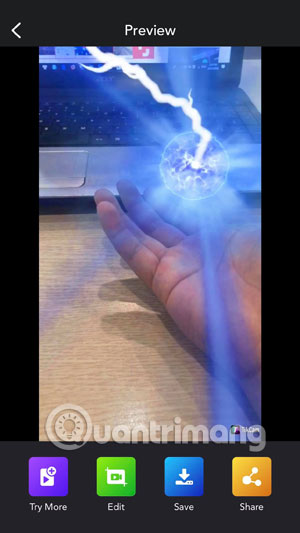

Cũng giống như TikTok, bạn chỉ cần vài thao tác đơn giản là đã có thể có một video hiệu ứng hoàn chỉnh và đem khoe với bạn bè rồi. Lời khuyên là bạn nên để ai đó quay video cho mình để hai tay rảnh rang, hoặc đặt điện thoại ở một vị trí thuận tiện và quay, khi đó hành động của bạn sẽ bắt mắt hơn là khi bạn vừa cầm điện thoại vừa quay.
Ở trong ứng dụng còn có rất nhiều hiệu ứng mà bạn có thể sử dụng, tuy nhiên thì bạn phải nâng cấp lên một gói cao cấp khác. Thời gian đăng ký gói VIP của TikCam là 119.000 đồng một tuần và 229.000 đồng cho một tháng và 699.000 đồng cho 12 tháng, tuy vậy bạn có thể dùng thử gói VIP của TikCam trong vòng 3 ngày trước khi quyết định đăng ký theo các gói mà TikCam đặt ra.
Bạn có thể hủy bỏ đăng ký bất cứ lúc nào trong thời gian dùng thử miễn phí, nhưng bạn không thể hủy đăng ký hiện tại trong thời gian gói đăng ký đang hoạt động. Đăng ký của bạn tự động gia hạn trừ khi việc tự động gia hạn bị tắt ít nhất 24 giờ trước khi kết thúc đăng ký hiện tại.
Xem thêm:
 Công nghệ
Công nghệ  AI
AI  Windows
Windows  iPhone
iPhone  Android
Android  Học IT
Học IT  Download
Download  Tiện ích
Tiện ích  Khoa học
Khoa học  Game
Game  Làng CN
Làng CN  Ứng dụng
Ứng dụng 


















 Linux
Linux  Đồng hồ thông minh
Đồng hồ thông minh  macOS
macOS  Chụp ảnh - Quay phim
Chụp ảnh - Quay phim  Thủ thuật SEO
Thủ thuật SEO  Phần cứng
Phần cứng  Kiến thức cơ bản
Kiến thức cơ bản  Lập trình
Lập trình  Dịch vụ công trực tuyến
Dịch vụ công trực tuyến  Dịch vụ nhà mạng
Dịch vụ nhà mạng  Quiz công nghệ
Quiz công nghệ  Microsoft Word 2016
Microsoft Word 2016  Microsoft Word 2013
Microsoft Word 2013  Microsoft Word 2007
Microsoft Word 2007  Microsoft Excel 2019
Microsoft Excel 2019  Microsoft Excel 2016
Microsoft Excel 2016  Microsoft PowerPoint 2019
Microsoft PowerPoint 2019  Google Sheets
Google Sheets  Học Photoshop
Học Photoshop  Lập trình Scratch
Lập trình Scratch  Bootstrap
Bootstrap  Năng suất
Năng suất  Game - Trò chơi
Game - Trò chơi  Hệ thống
Hệ thống  Thiết kế & Đồ họa
Thiết kế & Đồ họa  Internet
Internet  Bảo mật, Antivirus
Bảo mật, Antivirus  Doanh nghiệp
Doanh nghiệp  Ảnh & Video
Ảnh & Video  Giải trí & Âm nhạc
Giải trí & Âm nhạc  Mạng xã hội
Mạng xã hội  Lập trình
Lập trình  Giáo dục - Học tập
Giáo dục - Học tập  Lối sống
Lối sống  Tài chính & Mua sắm
Tài chính & Mua sắm  AI Trí tuệ nhân tạo
AI Trí tuệ nhân tạo  ChatGPT
ChatGPT  Gemini
Gemini  Điện máy
Điện máy  Tivi
Tivi  Tủ lạnh
Tủ lạnh  Điều hòa
Điều hòa  Máy giặt
Máy giặt  Cuộc sống
Cuộc sống  TOP
TOP  Kỹ năng
Kỹ năng  Món ngon mỗi ngày
Món ngon mỗi ngày  Nuôi dạy con
Nuôi dạy con  Mẹo vặt
Mẹo vặt  Phim ảnh, Truyện
Phim ảnh, Truyện  Làm đẹp
Làm đẹp  DIY - Handmade
DIY - Handmade  Du lịch
Du lịch  Quà tặng
Quà tặng  Giải trí
Giải trí  Là gì?
Là gì?  Nhà đẹp
Nhà đẹp  Giáng sinh - Noel
Giáng sinh - Noel  Hướng dẫn
Hướng dẫn  Ô tô, Xe máy
Ô tô, Xe máy  Tấn công mạng
Tấn công mạng  Chuyện công nghệ
Chuyện công nghệ  Công nghệ mới
Công nghệ mới  Trí tuệ Thiên tài
Trí tuệ Thiên tài